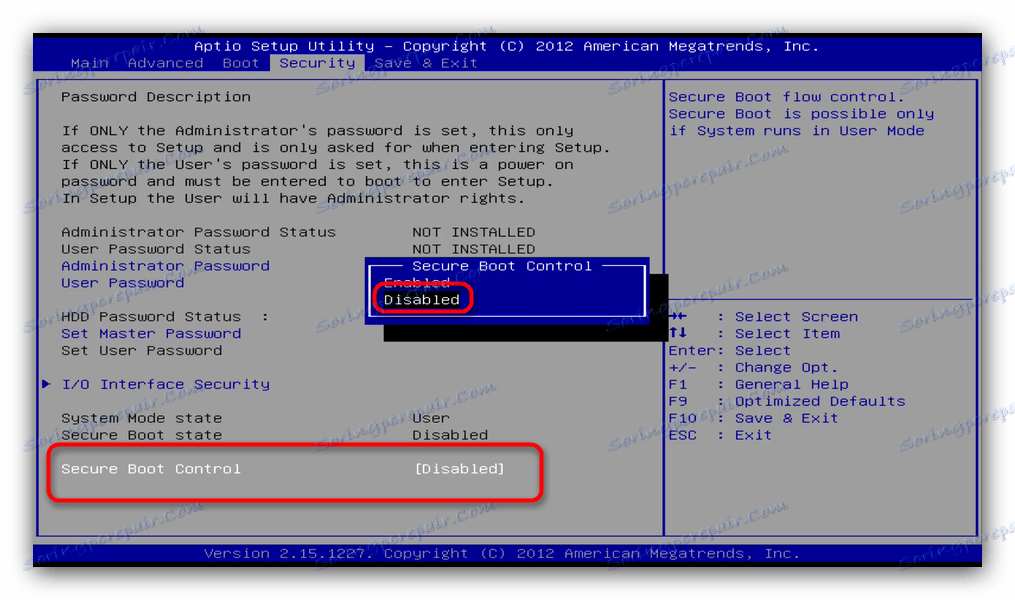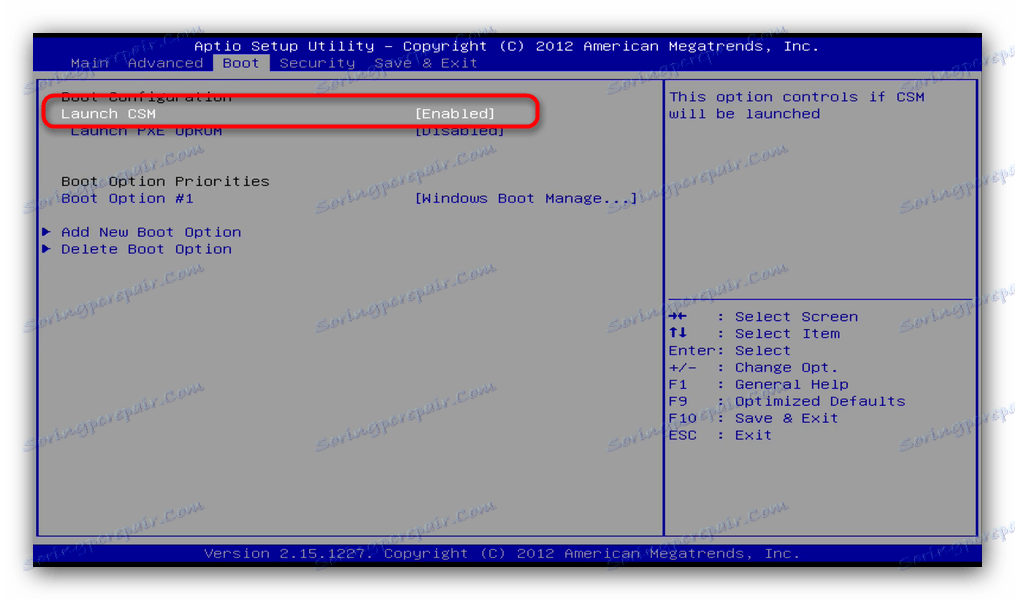Uruchom z dysku flash USB na laptopach ASUS
Laptopy ASUS zyskały popularność za jakość i niezawodność. Urządzenia tego producenta, podobnie jak wiele innych, obsługują uruchamianie z zewnętrznych nośników, takich jak dyski flash. Dzisiaj dokonamy szczegółowego przeglądu tej procedury, a także przeanalizujemy ewentualne problemy i ich rozwiązania.
Treść
Pobieranie laptopów ASUS z dysku flash
Ogólnie rzecz biorąc, algorytm się powtarza identyczne dla wszystkich metod , ale jest kilka niuansów, które omówimy później.
- Oczywiście potrzebny będzie sam napęd startowy. Metody tworzenia takiego napędu opisano poniżej.
Czytaj więcej: Instrukcje tworzenia dysk flash o wielu rozmiarach i bootowalny dysk flash z Windows i Ubuntu
Zwróć uwagę, że na tym etapie najczęściej występują problemy opisane poniżej w odpowiedniej sekcji artykułu!
- Następnym krokiem jest skonfigurowanie systemu BIOS. Procedura jest prosta, ale musisz być bardzo ostrożny.
Więcej szczegółów: Konfiguracja BIOS na laptopach ASUS
- Dalej jest bezpośrednie pobieranie z zewnętrznego napędu USB. Pod warunkiem, że zrobiłeś wszystko poprawnie w poprzednim kroku i nie napotkałeś problemów, twój laptop powinien się poprawnie uruchomić.
Jeśli pojawią się jakieś problemy, przeczytaj poniżej.
Rozwiązywanie ewentualnych problemów
Niestety, nie zawsze proces uruchamiania z pamięci USB na laptopie ASUS zakończył się powodzeniem. Przeanalizujmy najczęstsze problemy.
BIOS nie widzi napędu flash
Być może najczęstszy problem z uruchamianiem z dysku USB. Mamy już artykuł o tym problemie i jego rozwiązaniach , więc przede wszystkim zalecamy się nim kierować. Jednak w niektórych modelach laptopów (na przykład ASUS X55A ) w systemie BIOS są ustawienia, które należy wyłączyć. Jest to zrobione w ten sposób.
- Przejdź do BIOS-u. Przejdź do zakładki "Bezpieczeństwo" , przejdź do pozycji "Bezpieczna kontrola rozruchu" i wyłącz ją, wybierając "Wyłączone" .
![Włącz uruchamianie CSM w BIOS-ie ASUS]()
Aby zapisać ustawienia, naciśnij klawisz F10 i ponownie uruchom laptopa. - Ponownie uruchom system BIOS, ale tym razem wybierz zakładkę "Boot" .
![Wyłącz bezpieczną kontrolę rozruchu w BIOS-ie ASUS]()
Znajdujemy w nim opcję "Launch CSM" i włącz ją (pozycja "Enabled" ). Naciśnij ponownie F10 i uruchom ponownie laptopa. Po tych czynnościach pamięć flash powinna być poprawnie rozpoznana.
Druga przyczyna problemu jest typowa dla dysków flash z nagranym systemem Windows 7 - jest to niepoprawny schemat układu partycji. Przez długi czas głównym formatem był MBR, ale wraz z wydaniem Windows 8, pozycja GPT zajmowała pozycję dominującą. Aby rozwiązać problem, przepisz swój dysk flash za pomocą programu. Rufus , wybierając w pozycji "Schemat i typ interfejsu systemowego" opcję "MBR dla komputerów z BIOS lub UEFI" i ustawić system plików na "FAT32" . 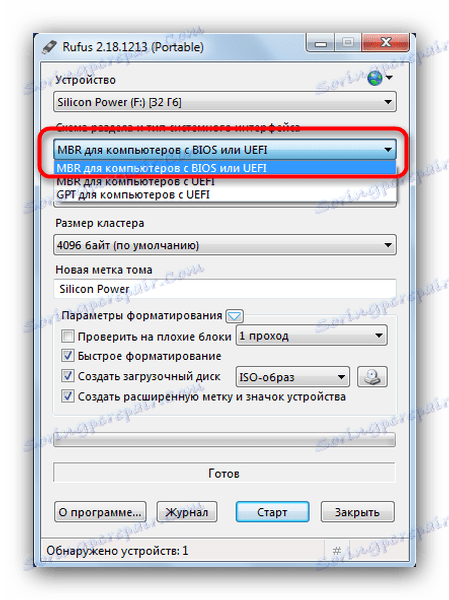
Trzeci powód to problemy z portem USB lub napędem flash USB. Najpierw sprawdź złącze - podłącz napęd do innego portu. Jeśli problem zostanie zauważony, sprawdź napęd flash USB, wkładając go do znanego działającego złącza na innym urządzeniu.
Podczas uruchamiania z dysku flash touchpad i klawiatura nie działają
Rzadki problem, typowy dla najnowszych laptopów. Rozwiązanie problemu z absurdem jest proste - podłącz zewnętrzne urządzenia sterujące do wolnych złączy USB.
Zobacz także: Co zrobić, jeśli klawiatura nie działa w BIOS-ie
W związku z tym zauważamy, że w większości przypadków proces rozruchu z dysków flash USB na palmtopach ASUS przebiega bezawaryjnie, a problemy wymienione powyżej są raczej wyjątkiem od reguły.